

身在全景江湖的小酷阅全景无数,现在也算是全景界的鉴赏行家了。看了辣么多全景作品多少有些感触,那就是:

有些全景作品看着就是一种享受。而有些全景作品看着都让人心塞。说到这儿可能会伤到老铁们的玻璃心。 不过没关系,小酷在这里向各位深深道歉。为了表达我的真诚,我把所研究的vr全景制作技巧毫无保留地分享给大家,看完之后不要太爱我呦!

看一下这一组vr全景的对比图,仔细观察有什么区别?


很明显在缩放的过程中下面的vr全景变形程度很严重,看着十分别扭,用专业术语说就是畸变。这是怎么回事呢?其实很简单!这个问题只需要动动小手指调整一下视角一切就都OK啦!操作如下,点击“视角”功能。
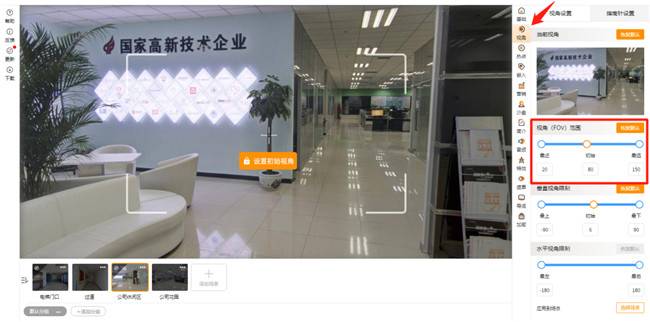
中间按钮是初始视角调整,左边按钮是最近视角调整,右边按钮是最远视角调整。一般情况下,最近视角不要调太近,最远距离不要调太远,这样看着就会舒服很多。
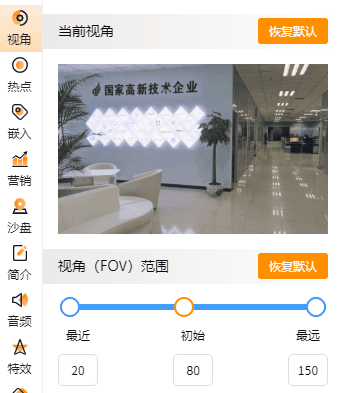
(如图示)
如果调的太近,那么用户放大场景时,容易出现图片因放大画质模糊问题。如果调的太远,容易出现畸变,这样看起来很不舒服。千万不要小视这个功能,如果不调整好视角就算你前期再用心拍摄也毁于一旦。

其实善用全景系统中的一些功能,很容易让你的全景升高一个段位。就比如这个功能标注点标记。在嵌入功能中善用标注点标记,可以把重要场所标记出来。这样能大大提高用户的关注度。
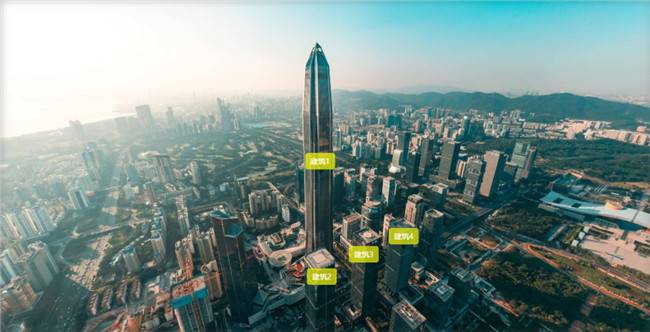
同时也可以添加自动导览功能,可根据场景内容优先级顺序引导用户浏览,帮助企业实现场景最大化展示。
还有一个很好玩的功能,可能大部分全景师们都没有用过,但这个功能真的很实用,那就是标尺功能。

(如图示)
什么是标尺功能?简单来讲就是用来标注场地尺寸。该功能一般适用于建设规划,像乡村建设、智慧城市等等。可以把各个村落划分的井井有条。此项功能还适用于房产行业,用于室内空间长宽高的标注。那这么好的功能操作难吗?小酷以人格担保非常简单。操作如下,在标尺功能中,点击开始绘制,以点绘面勾勒出区域,这样一个区域的标尺就做出来了。
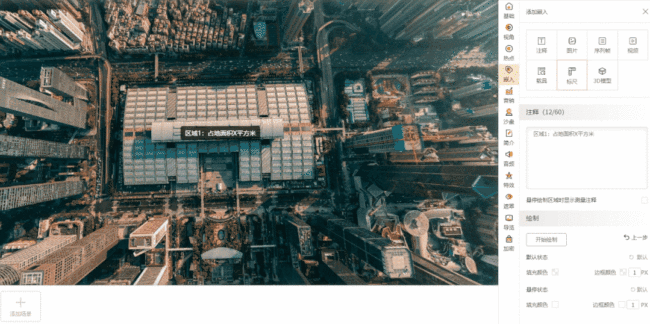
我们可以在标尺中添加注释,比如标注出区域名和占地面积。通过调色盘可以调整标尺颜色,尽量用一些和场景相对和谐的颜色,或者用透明色。这样看着会很舒服。
这几个功能都无需做一些附加工作,是直接在全景中就能实现的,经常善用这样的功能,能够帮助你在最短的时间内,做出最与众不同的全景作品,所以一定要用起来啊,在客户面前也是很好的谈资。
这么简单的操作你学会了吗?感兴趣可以去酷雷曼后台试一试。
相关搜索: vr全景制作
© 2025 kuleiman.com 北京同创蓝天云科技有限公司 版权所有
京ICP备15037671号 京ICP证:B2-20170102
酷雷曼为网络信息服务提供者,所展示内容为用户上传,
如涉及侵权及其他问题,请进行投诉操作。

请填写真实有效的信息,我们会尽快与您联系